Konfiguration
Im Bereich Konfiguration werden allgemeine Einstellungen für den Vorgang vorgenommen.
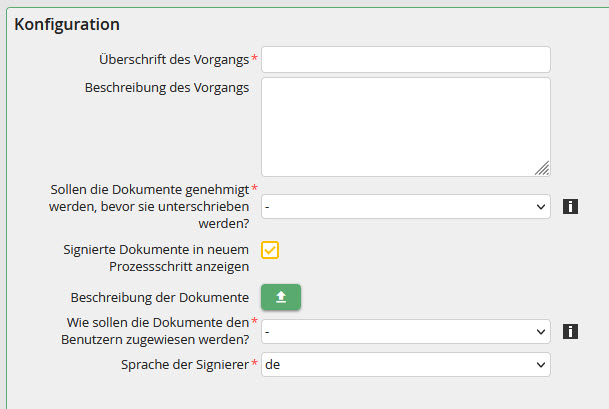
Konfiguration
Geben Sie eine Überschrift und allgemeine Bezeichnung für den Unterschriftsvorgang ein.
Im Bereich Beschreibung des Vorgangs kann eine ausführlichere Beschreibung des Vorgangs hinterlegt werden. Diese ist später in den weiteren Schritten sichtbar.
Sollen die Dokumente genehmigt werden bevor sie unterschrieben werden?
Sollen die Dokumente vor der dem eigentlichen Unterschriftvorgang zuerst von einer Person genehmigt werden, wählen Sie bitte die Option Ja in der Liste aus. Daraufhin gibt es eine weitere Tabelle im Dialog, in der die zu genehmigenden Personen ausgewählt werden können.
Signierte Dokumente in neuem Prozessschritt anzeigen:
Bei aktivierter Checkbox erfolgt nach dem Signaturvorgang durch Namiral ein weiterer Schritt Signaturkontrolle, in dem die Rückgabedokumente und das Audit Log betrachtet werden können. Bei deaktivierter Option endet der Vorgang mit dem Signaturvorgang.
Die Dokumente könnte man dann zum Beispiel für ein Archiv verwenden.
Bitte beachten Sie: Falls dieser Demo Prozess nicht modifiziert wird, dann empfehlen wir diese Checkbox immer gesetzt zu lassen. Deaktivieren Sie diese Option nur, wenn Sie einen anderen Prozessverlauf planen, oder die unterschriebenen Dokumente und das Audit Log nicht benötigen.
Beschreibung der Dokumente
Im Feld Beschreibung der Dokumente kann ein Dokument ausgewählt werden, dass die angehängten Dokumente näher beschreibt. Im späteren Signaturvorgang kann dieses Beschreibungs- Dokument geöffnet werden. Als Dateityp ist PDF erlaubt.
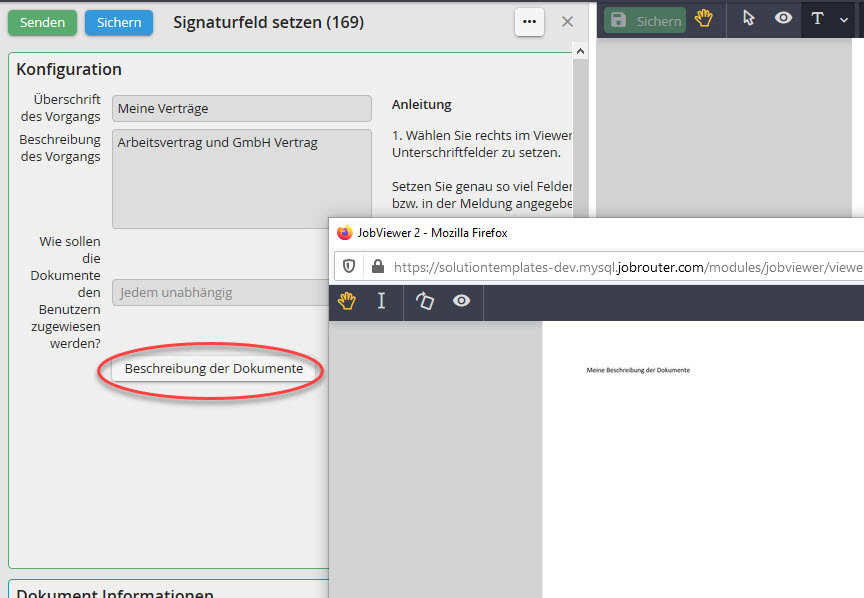
Beschreibung der Dokumente
Wie sollen die Dokumente den Benutzern zugewiesen werden?
Wählen Sie hier wie die Dokumente den Benutzern zugewiesen werden sollen:
Jedem unabhängig
Jeder ausgewählte Anwender bekommt einen neuen Schritt in die Eingangsbox und die Dokumente können unabhängig von den anderen Usern unterzeichnet werden. Der Anwender bekommt eine Kopie des Dokuments, das nur er allein unterschreiben kann.
Beispiel Workflow und Dokumentenart
Hier bietet sich ein Dokument an, dass nur von einer Person unterschrieben werden soll und daher auch nur einen Unterschrift Platzhalter benötigt. Dies könnte beispielweise eine Einverständniserklärung aller Arbeitnehmer sein, oder eine Bestätigung zu einer Brandschutzverordnung, die von jedem Arbeitnehmer einzeln unterschrieben werden soll.
Nacheinander
Es wird nur ein Dokument versendet. Die Reihenfolge der Personen wie sie in der der Tabelle der zu signierenden Personen hinzugefügt wurde, wird hier berücksichtig.
Das bedeutet, zuerst bekommt die erste Person einen Schritt und muss die Unterschrift setzen. Erst wenn der Vorgang gesendet wurde, bekommt die zweite Person einen Schritt und kann dann seine Unterschrift leisten.
Beispiel Workflow und Dokumentenart
Hier bieten sich Dokumente an, die von mehreren Personen unterzeichnet werden sollen. Dies könnte beispielweise ein Mietvertrag mit Unterschrift für Mieter und Vermieter sein, oder auch ein Arbeitsvertrag mit Unterschrift für Arbeitgeber und Arbeitnehmer.
Batch-Modus (Batch Signature)
Wenn für einen Unterzeichner mehrere Unterschriften in einem Dokument erforderlich sind, können diese einem Signaturstapel zugeordnet werden.
Jeder Signaturstapel ist eine fortlaufende Ganzzahl
Alle Felder in einem Signaturstapel werden automatisch in einem Unterzeichnungsschritt unterzeichnet.
Sprache der Signierer
Wählen Sie hier die Sprache aus, die in den Signier-Emails verwendet werden soll. Standardmäßig ist dies Deutsch.
Die gewählte Sprache wird in den Emails verwendet für alle beteiligten Personen und unabhängig welche Sprache im JobRouter oder bei den Benutzern eingestellt ist.
Bitte beachten Sie: Wenn sie eine zusätzliche Sprache wie z.B. Französisch verwenden möchten, muss die Sprach- Auswahlliste entsprechend erweitert werden. Verwenden Sie hier gültige Länder ISO Codes.
Zusätzlich müssen Sie zwei neue Prozessmeldungen anlegen für sign_email_subject_XX und sign_email_text_XX mit dem entsprechenden Sprachen Suffix. Siehe auch im Abschnitt Administration Signier-Emailtexte anpassen
